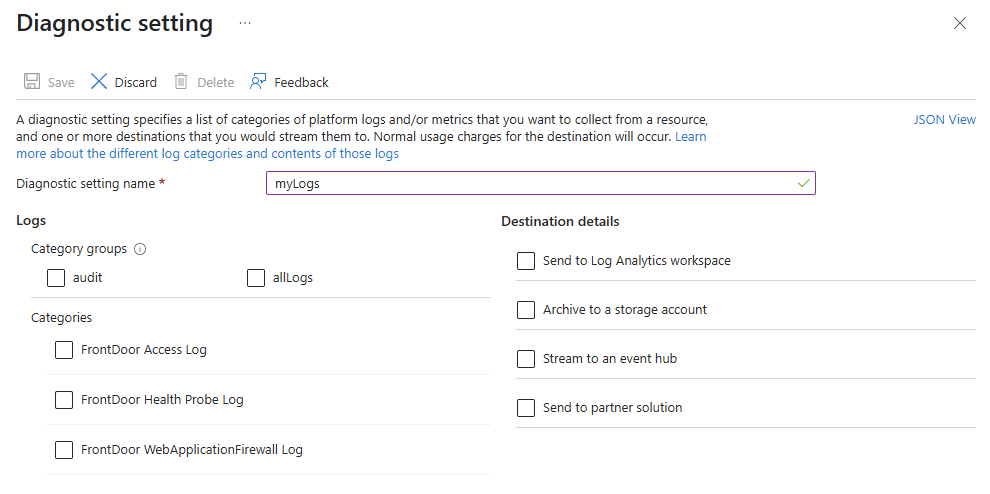적용 대상: ✔️ Front Door Standard ✔️ Front Door Premium
Azure Front Door는 여러 유형의 로그를 캡처합니다. 로그는 애플리케이션을 모니터링하고, 요청을 추적하고, Front Door 구성을 디버그하는 데 도움이 될 수 있습니다. Azure Front Door의 로그에 대한 자세한 내용은 Azure Front Door에서 메트릭 및 로그 모니터링을 참조하세요.
액세스 로그, 상태 프로브 로그 및 WAF(Web Application Firewall) 로그는 기본적으로 사용으로 설정되지 않습니다. 이 문서에서는 Azure Front Door 프로필에 대한 진단 로그를 사용하도록 설정하는 방법을 알아봅니다.
로그 구성
Azure Portal에 로그인합니다.
포털 맨 위에 있는 검색 상자에서 Front Door 를 검색한 다음 관련 Azure Front Door 프로필을 선택합니다.
모니터링에서 진단 설정을 선택한 다음 + 진단 설정 추가를 선택합니다.
진단 설정에서 진단 설정 이름의 이름을 입력합니다.
로그에서 감사, 모든 로그 혹은 원하는 개별 로그를 선택합니다. 사용 가능한 로그는 FrontDoor 액세스 로그, FrontDoor 상태 프로브 로그 및 FrontDoor WebApplicationFirewall 로그입니다.
대상 세부 정보를 선택합니다. 대상 옵션은 다음과 같습니다.
-
Log Analytics에 보내기
- Azure Monitor의 Azure Log Analytics는 Azure Front Door 성능에 대한 일반적인 실시간 모니터링 및 분석에 가장 적합합니다.
- 구독 및 Log Analytics 작업 영역을 선택합니다.
-
스토리지 계정에 보관
- 스토리지 계정은 로그를 장기간 저장하고 필요 시 검토하는 시나리오에 가장 적합합니다.
- 구독 및 스토리지 계정을 선택합니다.
-
이벤트 허브로 스트림
- 이벤트 허브는 다른 SIEM(보안 정보 및 이벤트 관리) 도구 또는 외부 데이터 저장소(예: Splunk, Datadog 또는 Sumo)와 통합하기 위한 훌륭한 옵션입니다.
- 구독, 이벤트 허브 네임스페이스, 이벤트 허브 이름(선택 사항) 및 이벤트 허브 정책 이름을 선택합니다.
-
파트너 솔루션으로 보내기
- 파트너 솔루션은 Azure와 완전히 통합된 솔루션입니다. 자세한 내용은 Azure Monitor 진단 설정 및 Azure Monitor파트너 솔루션의 대상을 참조하세요.
- 구독 및 대상을 선택합니다.
팁
Microsoft에서는 Azure Front Door 성능의 실시간 모니터링 및 분석을 위해 Log Analytics를 사용할 것을 권장합니다.
-
Log Analytics에 보내기
저장을 선택하여 로깅을 시작합니다.
활동 로그 보기
활동 로그를 보려면
Azure Front Door 프로필을 선택합니다.
활동 로그를 선택합니다.
필터링 범위를 선택합니다.